Помните ли дните, когато изпращахте съобщение, без да знаете дали е доставено или дали получателят го е прочел или не? В зависимост от възрастта ви, отговорът всъщност може да бъде „не“, тъй като почти всяко смарт устройство и приложение има разписки за четене в днешно време. Въпреки това, повечето от нас знаят какво е чувството да изпратиш съобщение и никога не знаят какво се е случило с него. Единственият начин да разберете, че е прочетен, беше да получите отговор.

Facebook беше една от първите платформи, която даде възможност да ви позволи да видите дали някой е прочел съобщението ви или не. Тази функция бележи началото на нова ера в съобщенията, предоставяйки нови възможности в ръцете на подателя на съобщението и, добре, на получателя на съобщението. Независимо дали ви харесва или не, сега живеем в ерата на „Виждано“, когато всеки знае точно кога някой е видял посланията им. Има дори софтуерни пакети, които позволяват на подателите на имейли да видят кога някой е отворил имейл, но и къде е бил, когато го е отворил.
Днес дори можем да видим кой отговаря на нашите Snapchat съобщения в реално време. Snapchat е активирал тази функция заедно с полезни известия.
Ако искате да научите повече, тази статия ще разгледа всичко, което трябва да знаете за активиране на функцията на Snapchat, която ще ви уведомява, когато някой напише съобщение до вас.
Съдържание
Как да разбера дали някой пише в Snapchat
Има два основни начина да разберете дали човекът, на когото сте изпратили моментна снимка, написва съобщение обратно до вас.
Bitmoji
Първо, в приложението Snapchat, всичко, което трябва да направите, е да влезете в чата и да погледнете. Ако човекът пише, ще видите неговото Bitmoji в долния ляв ъгъл на вашия чат. Ще изглежда така, сякаш мисли, което е индикатор, че човекът пише. Имайте предвид, че това се отнася само за функцията за текстов чат. Ако човекът пише върху снимката, която се опитва да изпрати, няма да можете да я видите.
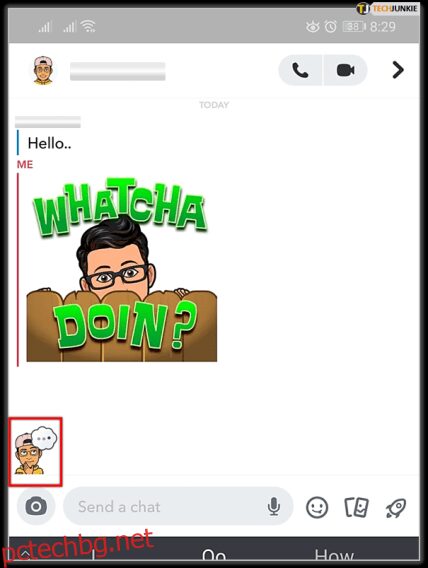
Въвеждане на известия
В допълнение към това можете също да видите дали някой пише, дори ако не сте отворили приложението Snapchat, като използвате известия. След като включите известията, телефонът ви ще ви уведоми, когато някой започне да пише в Snapchat.
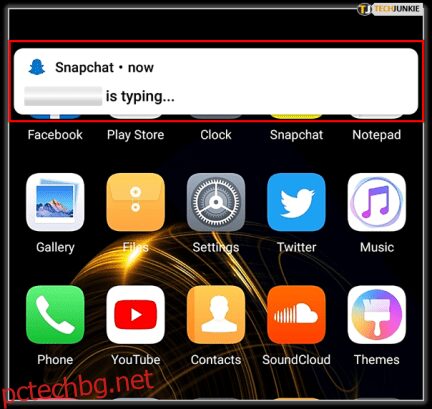
Активиране на известия от Snapchat
Единственото нещо, което трябва да направите, е да дадете на Snapchat разрешение да ви изпраща известия, когато някой пише, и няма да се налага да седите, да гледате и да чакате той да започне да пише своя отговор. Можете просто да се занимавате с бизнеса си със знанието, че ще получите известие от Snapchat, когато човекът, на когото сте изпратили съобщение, напише отговор за вас.
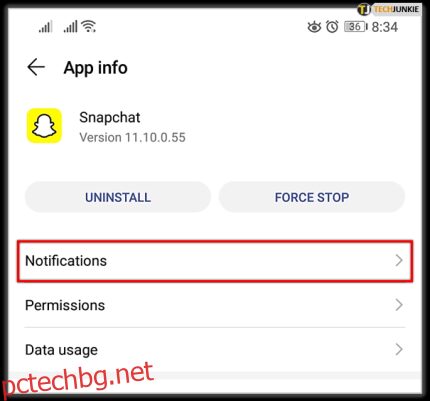
По този начин ще видите дали пишат, без да се налага да отваряте приложението и да влизате в чата. Активирането на известия на Snapchat, когато някой пише, може да стане с няколко лесни стъпки.
Ако използвате устройство с iOS (iPhone и iPad), ето какво да направите:
Отворете приложението „Настройки“ и отидете на „Известия“.
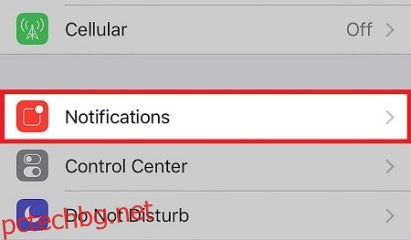
Превъртете надолу, докато намерите банера на Snapchat и след това го докоснете.
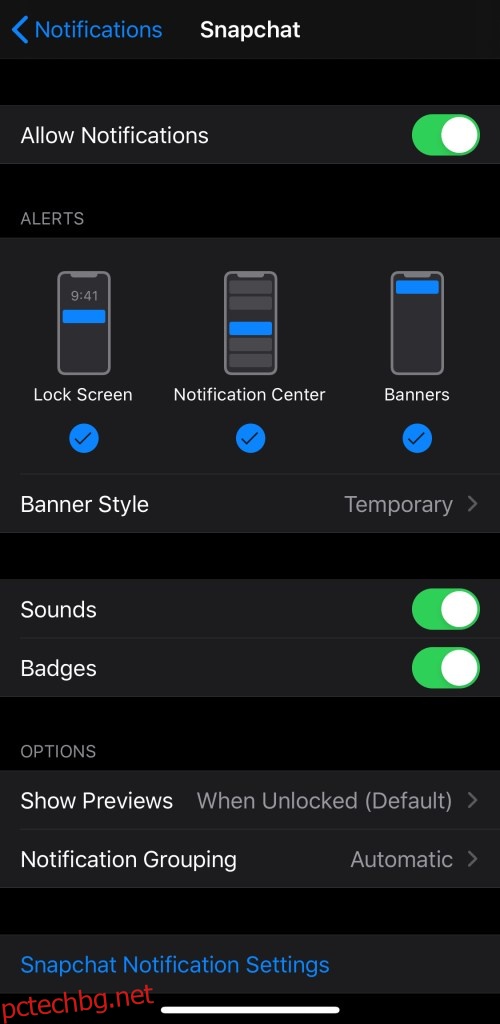
Превключете превключвателите до „Разрешаване на известия“ и включете „Показване в Центъра за известия“.
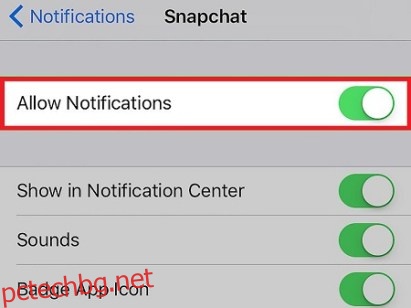
Това ще ви покаже известията от Snapchat, докато екранът ви е отключен. Ако искате да ги виждате и докато е заключен, активирайте опцията „Показване на заключения екран“.
Ако сте потребител на Android, процесът е малко по-различен, но все пак много прост. Просто следвайте тези прости стъпки:
Отворете приложението „Настройки“ и след това отидете на „Приложения“.
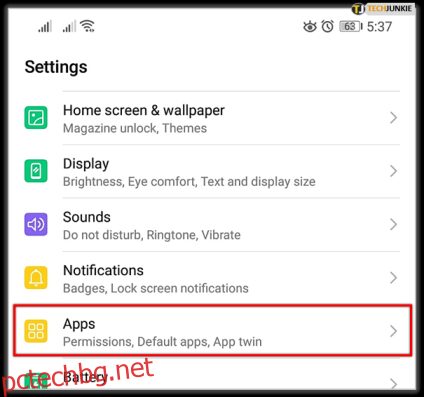
Преглеждайте приложенията, докато видите Snapchat, след което го изберете.
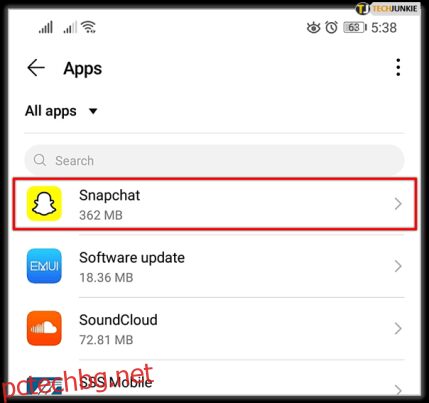
Докоснете „Известия“ и включете „Разрешаване на известия“.
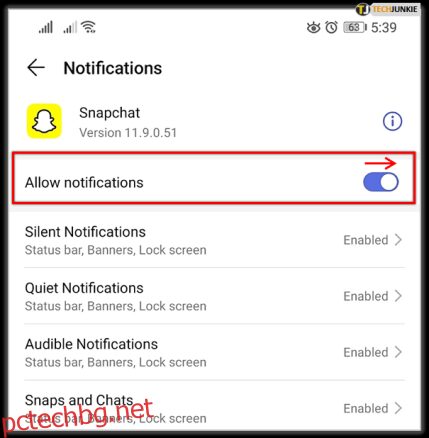
Сега можете да получавате известия от Snapchat. Всичко, което трябва да направите сега, е да ги включите в приложението. Ето какво трябва да направите:
Отворете Настройки
Отворете Snapchat, след което кликнете върху профила си в горния ляв ъгъл. Докоснете иконата за настройка.
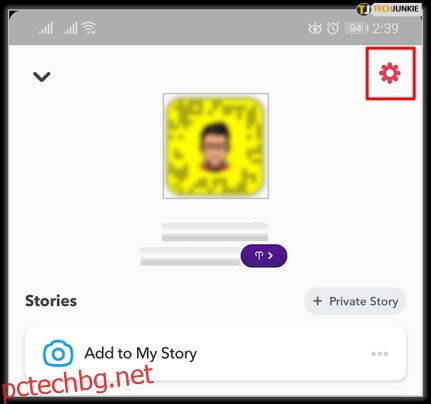
Докоснете „Известия“, след което отметнете „Активиране на известията“.
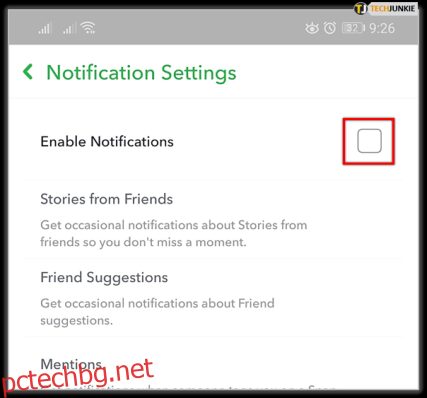
От менюто можете също да изберете хората, които искате да получават известия за история.
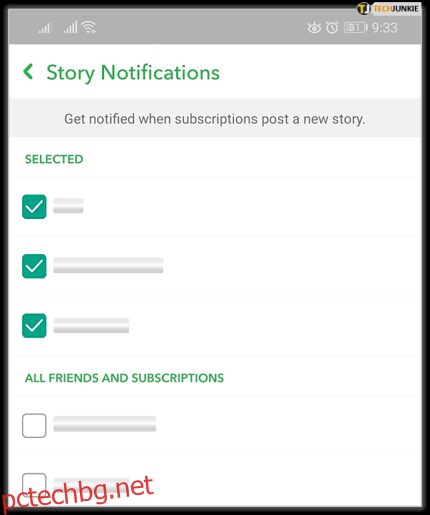
Това е всичко. Като следвате простите стъпки, изложени по-горе, можете да видите кога вашите приятели пишат съобщение до вас в Snapchat.
Вече имате всичко необходимо, за да видите дали някой пише. Когато разговаряте с някого, ще получите известие, което ще покаже дали пише.
От известието можете да влезете в чата и да видите дали човекът има отворен чат. Ако го направят, ще видите техния аватар на Bitmoji над текстовото поле.
Имайте предвид, че тази функция не е перфектна, което означава, че може да се сблъскате с някои проблеми с нея. Въпреки това, той работи доста добре през повечето време.
Някои потребители на Snapchat се оплакват, че виждат известието, дори ако човекът, с когото разговарят, всъщност не пише. Това е просто бъг, който Snapchat вероятно ще поправи в близко бъдеще. Най-добрият начин действително да видите дали някой действително пише е все още от приложението. Ако видите аватара на човека да стои, това означава, че той пише.
Защо пише, че някой пише, но аз не получавам съобщение?
Този тип технология за откриване не е перфектна, вашият приятел в Snapchat можеше да отвори съобщението ви и да докосне, за да напише, но след това се разсея. Правейки това ще накара Bitmoji да изглежда така, сякаш вашият приятел отговаря.
Можете ли да деактивирате функцията за писане?
За съжаление не. Snapchat не дава възможност на потребителите си да деактивират тази функция.
Последната дума
Отминаха дните, когато не можехте да разберете дали съобщението ви наистина е доставено или не. С разписките за четене можете да видите кога някой вижда съобщението ви и кога отговаря. И, за щастие, активирането на тази функция в Snapchat е невероятно лесно.
И така – това са двата основни начина да разберете дали някои от Snapchat пишат. Ако следвате стъпките, които видяхте тук, трябва да можете да видите това без проблеми. Ако нещо се обърка, проверете дали сте включили всички правилни опции и опитайте отново.
Много хора намират тази функция за много удобна, така че ако сте сред тях, продължете и я активирайте на вашето устройство.
Ако сте имали известен опит с разрешаването на известия, когато някой пише в Snapchat, моля, кажете ни за това в коментарите по-долу!

